在暖通设计中负荷计算是重要组成部分之一。设计师在使用CAD绘图过程中如何根据自己的使用习惯来设置负荷计算呢?接下来这篇文章小编给大家介绍一下浩辰暖通CAD软件中负荷计算的使用习惯设置。
CAD绘图技巧:负荷计算的使用习惯设置
打开浩辰CAD暖通软件,该模块在暖通屏幕菜单中:[暖通空调] → [负荷计算]
房间信息的提取参见如何使用浩辰CAD暖通做负荷计算系列文章。如果工程文件已有可以直接在弹出界面打开已有的负荷计算文件即可。
1.指北针
菜单:【工具】→【指北针】
功能:设置指北针角度值,用于图面交互操作。设置完指北针角度值,能正确读取墙体等外围护结构朝向。在进行图面交互操作前,需要设置指北针角度。
执行此命令,弹出如下图所示对话框:

从CAD图纸上高置指北针角度值(角度制)。
2.读取建筑图
菜单:【工具】→【读取建筑图】
功能:读取建筑平面图,目前可以自动读取天正5.0至7.0和浩辰建筑软件绘制的平面图。
软件支持系统性读取整体建筑平面图功能,实现了一体化功能。
执行此命令,弹出如下图所示对话框:
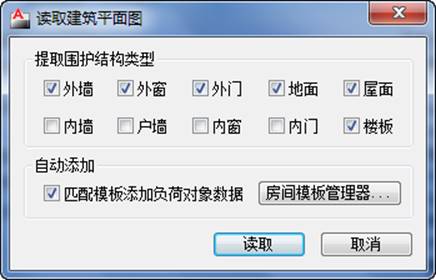
读取围护结构类型:
对需要读取的对象,请勾选其复选框。
勾选“地面”,软件会在底层房间自动添加地面信息;
勾选“屋面”,软件会在顶层房间自动添加屋面信息;
勾选“楼板”,软件会在中间层房间自动添加楼板信息;
勾选“内墙”,软件会读取一般内墙,建筑平面图白色墙体。
勾选“户墙”,软件会读取户墙,建筑平面图黄色墙体。
自动添加:
选中匹配模板添加负荷对象数据,会自动变成可用,软件在读取房间编号时,会自动根据房间名称严格匹配添加模板数据。
3.删除内墙
菜单:【工具】→【删除内墙】
功能:根据条件删除不满足计算条件的内墙。该功能仅适用于识别智能建筑后操作。
执行此命令,弹出如下图所示对话框:
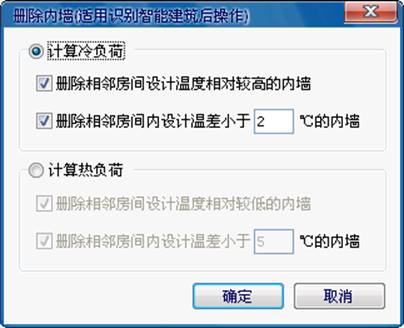
4.更新图纸
菜单:【工具】→【更新图纸】
功能:负荷软件计算完后,把房间信息更新到图纸,方便下次读取数据和图纸交流,与【读取图纸】配套使用。
读取图纸
菜单:【工具】→【读取图纸】
功能:读取图纸里的房间编号数据,此数据是通过负荷计算完后,更新到图纸里的信息,与【更新图纸】配套使用。
传热系数限值
菜单:【工具】→【传热系数限值】
功能:管理传热系数限值,数据来源于国家规范。主要应用于外围护结构传热系数检查。
执行此命令,弹出如下图所示对话框:
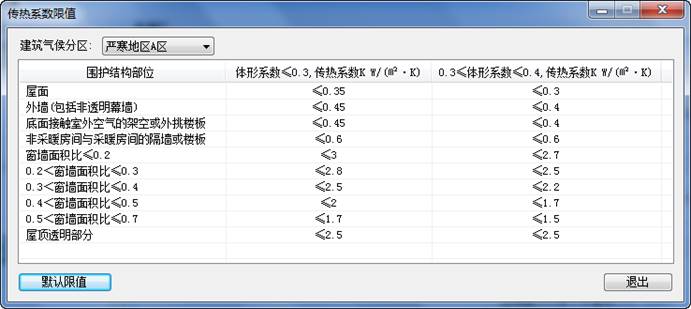
双击数据区,可以对限值进行修改。
全部恢复国家规范标准值。
5.指标检查
菜单:【工具】→【指标检查】
功能:外围护结构传热系数检查,数据在限值有效区域内,为合格,否则为不合格,此时需调整外围结构的围护结构参数。
执行此命令,软件进行自动计算并显示计算结果,弹出如下图所示对话框:
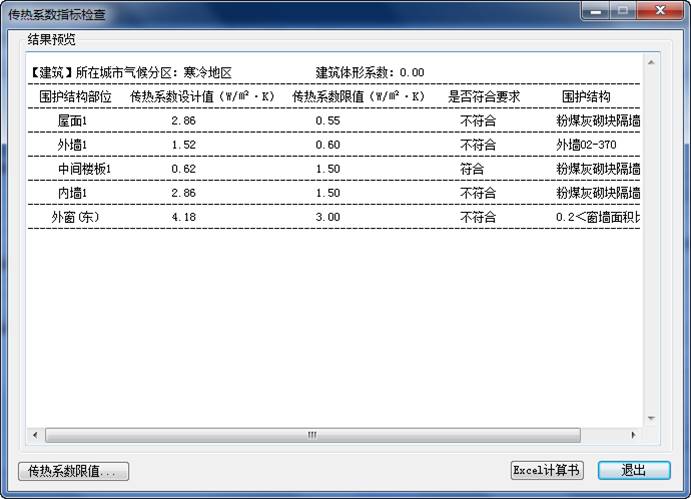
弹出传热系数限值对话框
可以生成Excel计算书,如下图所示:
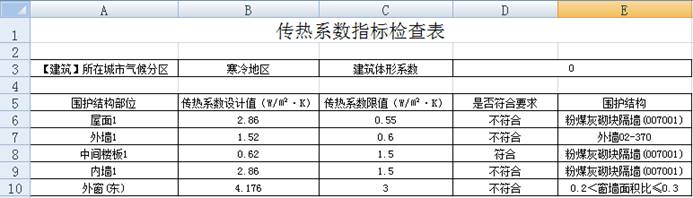
5.系统分区
菜单:【工具】→【系统分区】
功能:对整个建筑进行系统分区。
执行此命令,弹出如下图所示对话框:
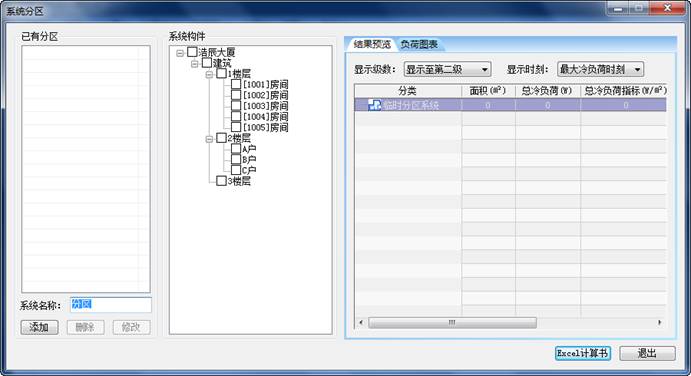
6.系统选项
菜单:【工具】→【系统选项】
功能:软件系统设置。
执行此命令,弹出如下图所示对话框:
使用习惯
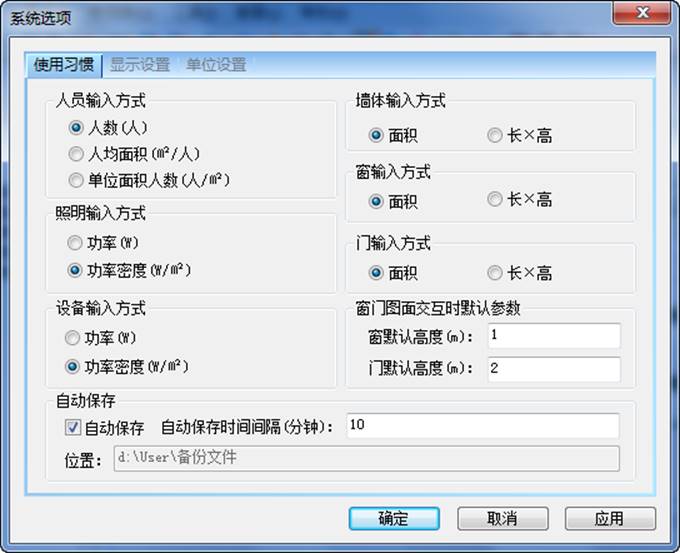
自动保存:可以防止停电等意外事件造成文档的损坏或者丢失。
自动保存工程位置在用户User目录下的备份文件夹,例如:C:\user\备份文件\
显示设置:控制计算结果显示数据。
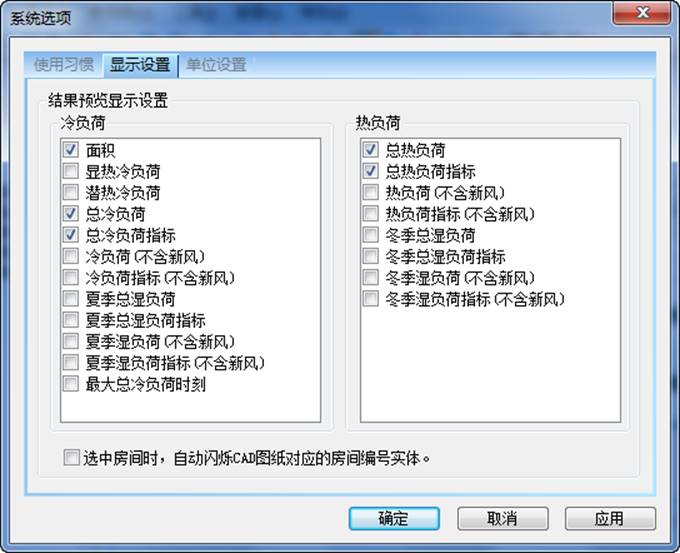
单位设置
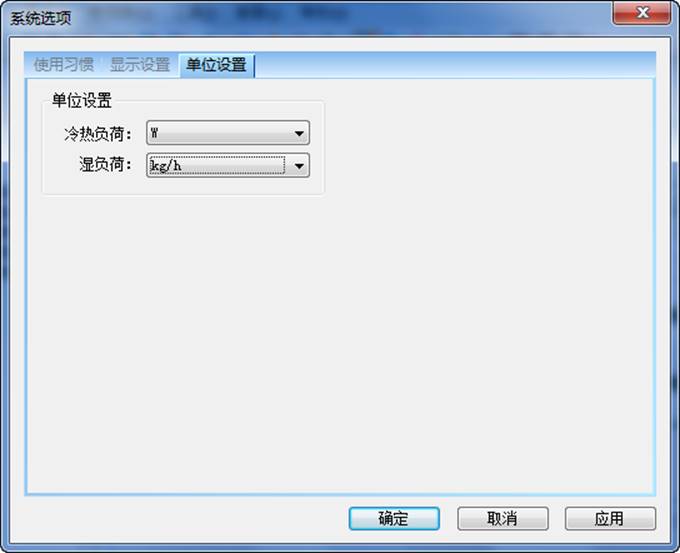
以上是使用浩辰暖通CAD绘图过程中负荷计算的使用习惯设置教程,更多相关CAD教程,请访问 : http://www.gstarcad.com

2021-05-27

2021-05-18

2021-05-14

2021-04-29
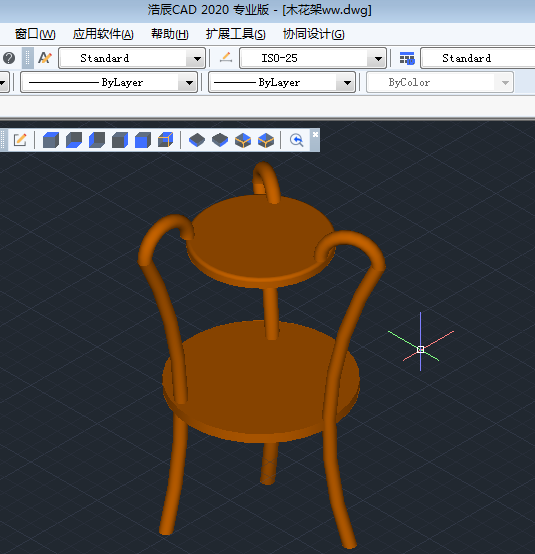
2019-11-11
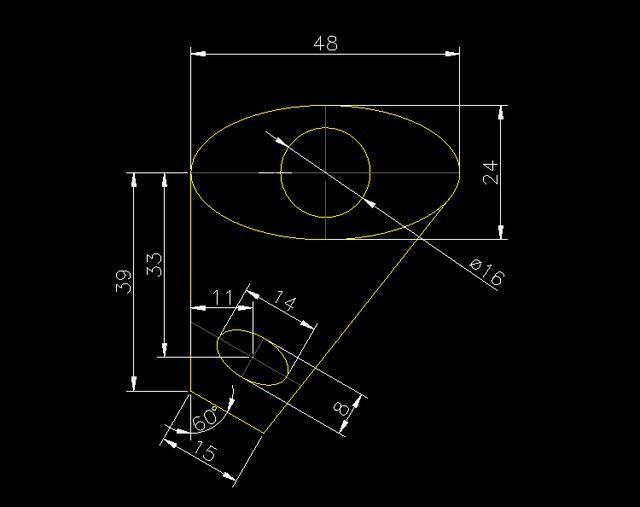
2019-10-28

2019-08-26
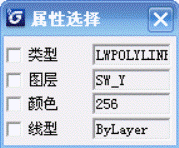
2019-05-13
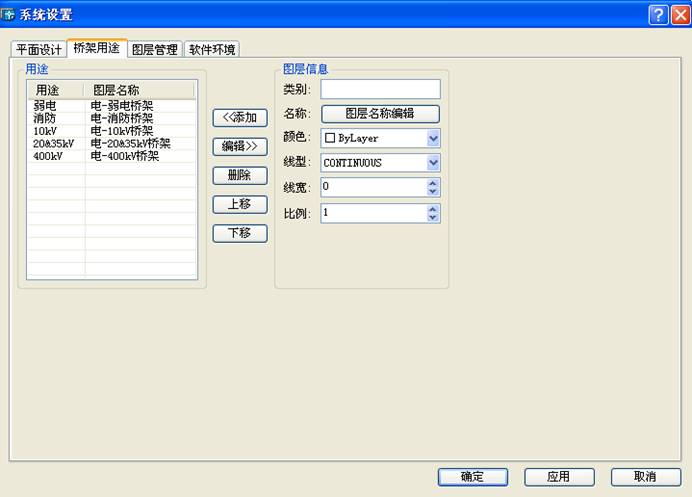
2019-05-13

2019-05-13

2023-12-08

2023-12-08
